
Venta, Renta y Servicio
Técnico para Equipos HP
Renta, venta y pólizas de servicio certificado, con ingenieros especializados

DRG Services & Solutions: todo lo que tu necesitas en un solo proveedor
Ofrecemoss la venta y renta de equipos HP más confiable en soluciones de impresión, digitalización y gestión documental para empresas en México y Estados Unidos.
Calidad profesional y compatibilidad total
En DRG Services & Solutions se ofrecen consumibles y equipos originales HP, diseñados para entregar una calidad de impresión profesional y resultados uniformes en cada trabajo. Su compatibilidad total con impresoras, multifuncionales y plotters HP garantiza precisión, nitidez y fiabilidad en entornos de alta demanda.
Rendimiento optimizado y ahorro operativo
Los suministros HP originales proporcionan un mayor rendimiento y una eficiencia superior, reduciendo los costos de impresión a largo plazo. Con el respaldo de DRG Services & Solutions, cada cartucho y tóner está optimizado para ofrecer impresiones más rápidas y consistentes, minimizando interrupciones y reprocesos.
Protección y garantía del fabricante
El uso de consumibles genuinos HP ayuda a preservar la integridad de los equipos y mantener la garantía oficial del fabricante. En DRG Services & Solutions se asegura la disponibilidad de piezas certificadas y soporte especializado para conservar la fiabilidad y el desempeño original de cada dispositivo.
Responsabilidad ambiental
DRG Services & Solutions promueve prácticas sostenibles y reduce el impacto ambiental. Cada consumible devuelto contribuye al ciclo de materiales reciclados que HP utiliza para fabricar nuevos productos.
Soporte técnico especializado
DRG Services & Solutions ofrece asistencia técnica experta, mantenimiento preventivo y acceso a consumibles originales HP, asegurando la continuidad operativa y el máximo rendimiento de impresoras, multifuncionales y plotters.

Top 5: Selección de nuestros clientes
Los equipos HP, preferidos por empresas que buscan rendimiento, ahorro y confiabilidad.
HP E50145dn
Productividad óptima con las últimas mejoras de seguridad.
- Tipo: Impresora monocromática
- Velocidad: 43 ppm
- Resolución: 1200 × 1200 dpi
- Soporta: hasta 20 usuarios
- Consumo energético: Hasta 600 W impresión
- Compatible con: Bond, en color, normal, preimpreso, preperforado, reciclado, rugoso, Sobres, Etiquetas, Cartulina.
- Uso común: corporativos pequeños, impresión a color profesional, documentos administrativos

HP E52645dn
Multifuncional B/N de alto desempeño, ideal para oficinas medianas.
- Tipo: Multifuncional monocromática
- Velocidad: 43 ppm
- Resolución: 1200 × 1200 dpi
- Soporta: hasta 30 usuarios
- Consumo energético: 629 W impresión
- Compatible con: bond, color, membretado, común, preimpreso, pre-perforado, reciclado, rígido, sobres, etiquetas, cartulina
- Uso común: oficinas medianas, documentos administrativos y copias rápidas

HP MFP M480f
Impresora a color profesional con calidad superior para equipos de trabajo exigentes.
- Tipo: Multifuncional color
- Velocidad: 27 ppm
- Resolución: 1200 × 1200 dpi
- Soporta: hasta 20 usuarios
- Consumo energético: 581 W impresión
- Compatible con: Papel (bond, folleto, de color, brillante, fotográfico, normal, preimpreso, preperforado, reciclado, rugoso, Tarjetas postales, Etiquetas, Sobres
- Uso común: oficinas grandes, impresión profesional a color, marketing

HP LaserJet M611dn
Multifuncional B/N de alto desempeño, ideal para oficinas medianas.
- Tipo: Multifuncional monocromática
- Velocidad: 65 ppm
- Resolución: 1200 × 1200 dpi
- Soporta: hasta 25 usuarios
- Consumo energético: 580 W impresión
- Compatible con: bond, oficio, reciclado, opalina, sobres, etiquetas
- Uso común: oficinas medianas, documentos administrativos y copias rápidas

HP LaserJet 5800 dn
Multifuncional B/N de alto desempeño, ideal para oficinas medianas.
- Tipo: Multifuncional monocromática
- Velocidad: 45 ppm
- Resolución: 1200 × 1200 dpi
- Soporta: hasta 20 usuarios
- Consumo energético: Hasta 490 W
- Compatible con: bond, oficio, reciclado, opalina, sobres, etiquetas
- Uso común: oficinas medianas, documentos administrativos y copias rápidas

Venta de impresoras y multifuncionales HP
DRG Services & Solutions ofrece equipos HP de alto rendimiento, diseñados para empresas que buscan calidad, eficiencia y confiabilidad en impresión y escaneo.
Pólizas de mantenimiento HP
Mantén tus impresoras y multifuncionales HP siempre operativas con nuestros planes de servicio técnico especializado y soporte garantizado de DRG Services & Solutions.
Renta de impresoras y multifuncionales HP
Renta de equipos HP
DRG Services & Solutions ofrece planes de renta flexibles para impresoras y multifuncionales HP, perfectos para proyectos temporales o necesidades de escalabilidad empresarial.
Rentar equipos
Aplicación HP Smart
Imprime, escanea, saca copias o envía fax directamente desde tu smartphone, tablet o laptop con la mejor aplicación de HP Smart, que también es la más fácil de usar.
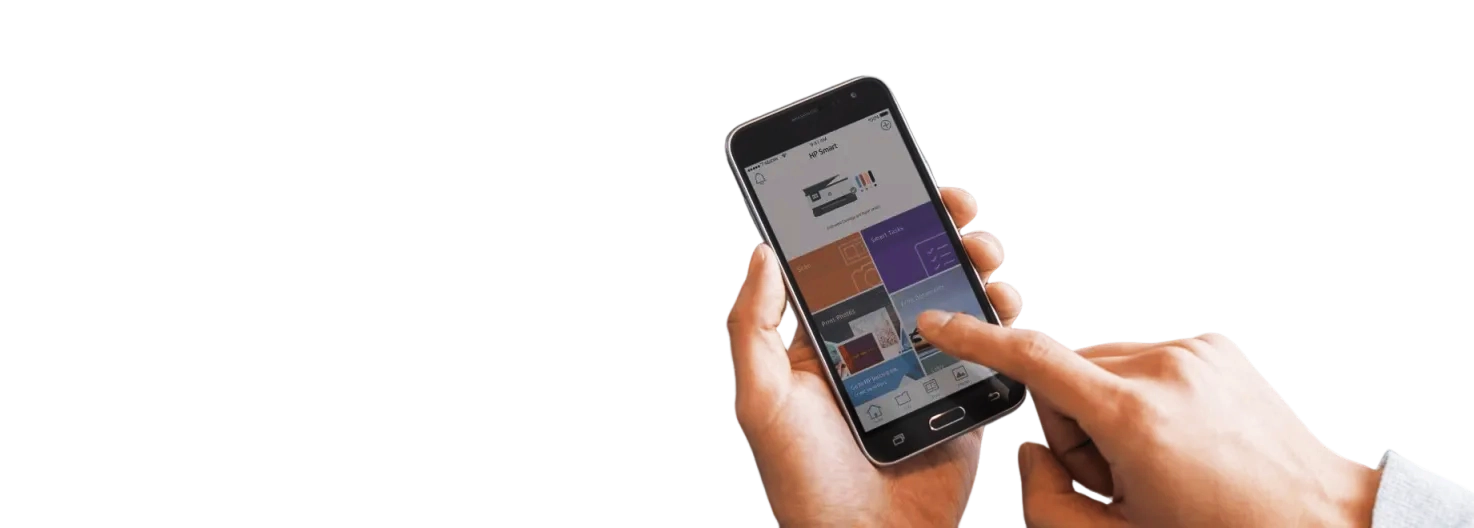

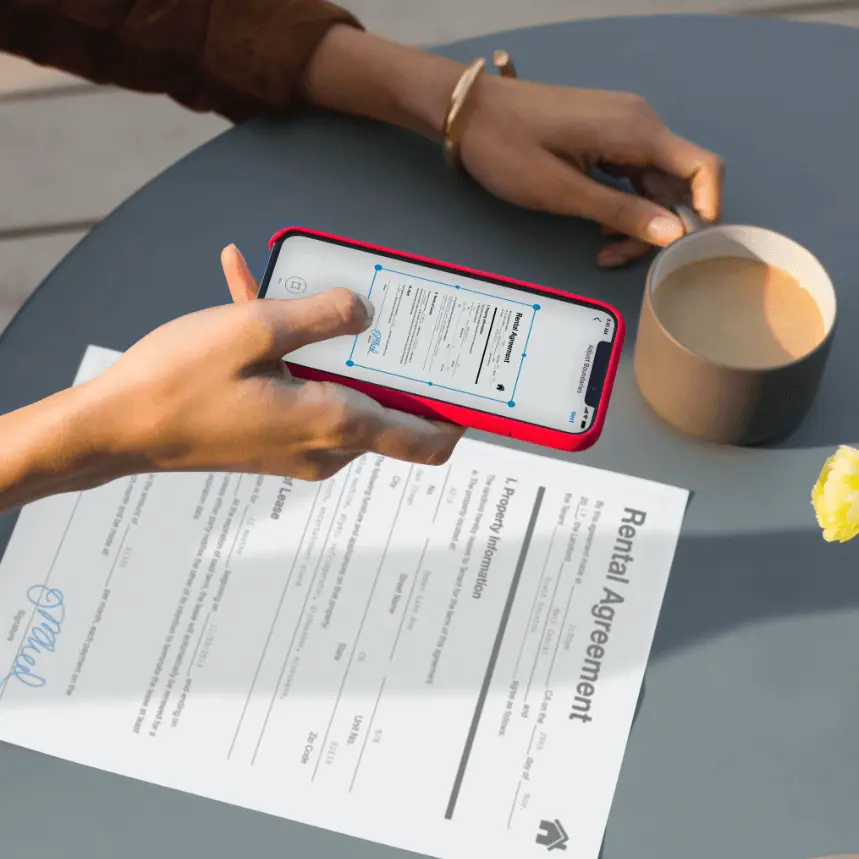

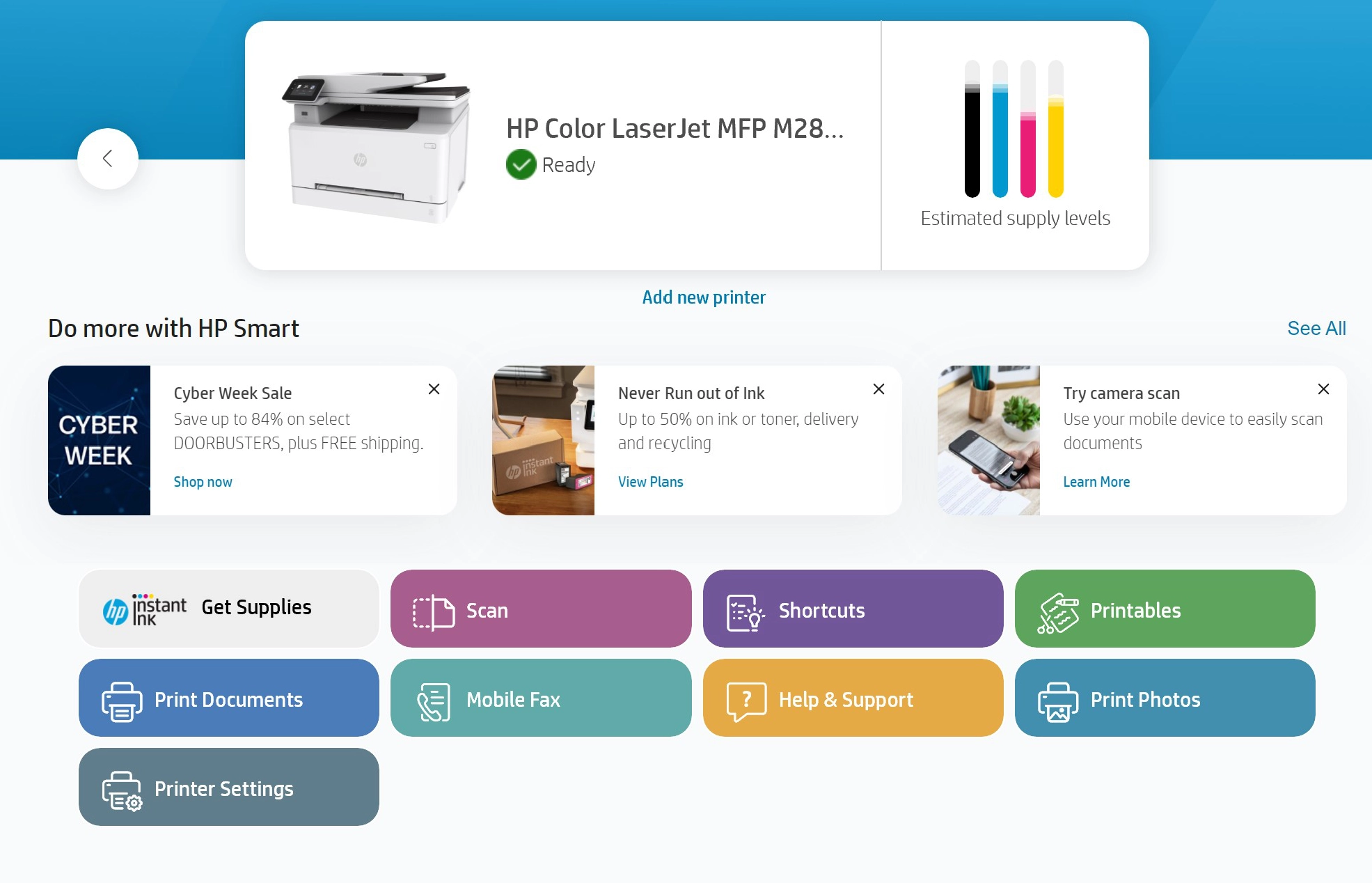


Probada y de confianza
HP Smart es la aplicación para impresora clasificada como n.º 1 en todo el mundo.
Fax Móvil
Utiliza HP Smart para enviar un fax seguro desde tu dispositivo móvil u ordenador.
Configura tus equipos
Conéctate y empieza a imprimir. Configura tu impresora de manera rápida y sencilla.
Aumenta tu productividad
Inicia sesión en tu cuenta HP para gestionar tu impresora, los usuarios invitados y los beneficios de tu cuenta.
Disponible en múltiples plataformas
Disponible en iOS, Android, Windows y Mac.
Accesibilidad de Consubmibles
Ahorra tiempo y optimiza el uso que das a tus equipos.
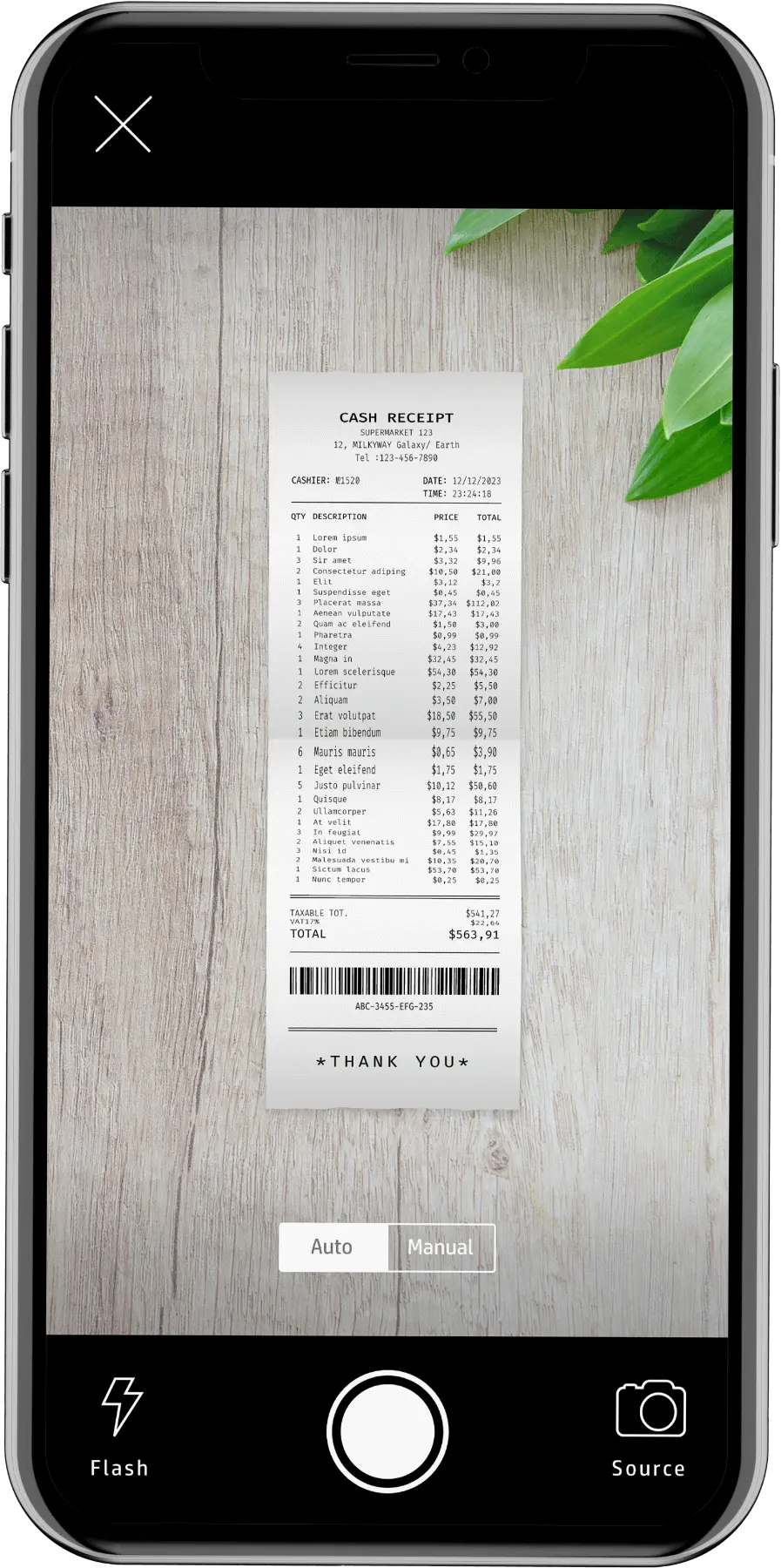
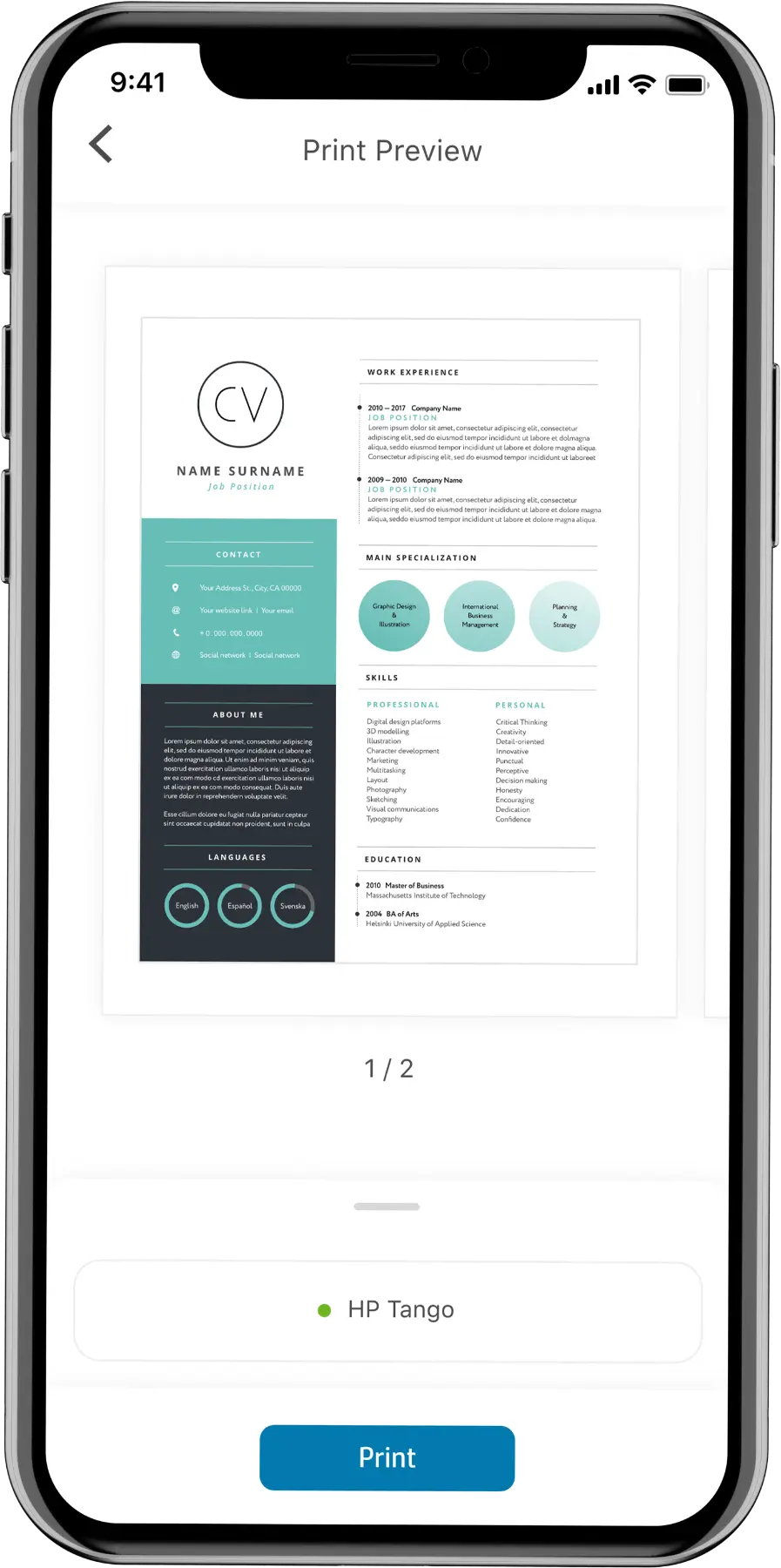
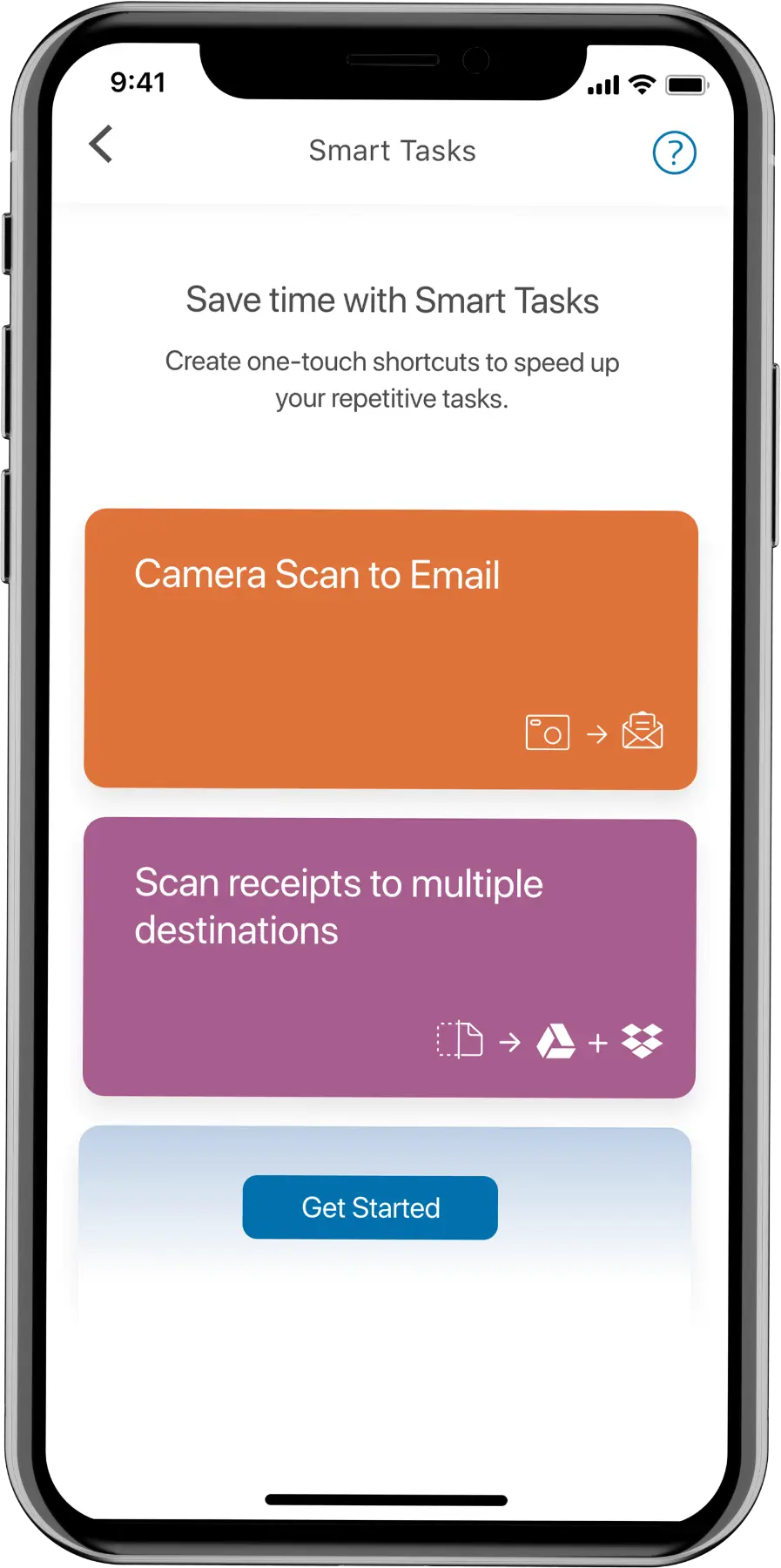
Sustentabilidad de la mano con HP
Tenemos el objetivo de ser la empresa tecnológica más sustentaable y justa
Acción climática
Tomar medidas urgentes y decisivas para lograr cero emisiones netas de carbono en toda nuestra cadena de valor, devolver a los bosques más de lo que tomamos e innovar nuestros productos y servicios para una economía más circular.
Derechos humanos
Construir una cultura de igualdad y capacitación dentro y fuera de HP, en la que se busque y celebre la diversidad y se comprendan y respeten los derechos humanos universales.
Equidad digital
Acelerar el acceso equitativo a la educación, la salud y las oportunidades económicas de los tradicionalmente excluidos para que puedan participar y prosperar en una economía digital.
Equipos de impresión en gran formato
Potencia y precisión para tus proyectos más grandes

HP DesignJet T730
Ideal para impresión técnica de gran calidad.
- Tamaño: 36"
- Velocidad por hora: 82 impresiones
- Memoria: 1 GB
- Resolución: hasta 2,400 x 1,200 dpi

HP DesignJet T830
Colores precisos y detalles definidos en gran formato.
- Tamaño: 24"
- Velocidad por hora: 81 impresiones
- Memoria: 1 GB
- Resolución: hasta 2,400 x 1,200 dpi

HP DesignJet T850
Solución compacta y asequible para planos A1.
- Tamaño: 36"
- Velocidad por hora: 90 impresiones
- Memoria: 1 GB
- Resolución: hasta 2,400 x 1,200 dpi

HP DesignJet T950
Solución compacta y asequible para planos A1.
- Tamaño: 36"
- Velocidad por hora: 120 impresiones
- Memoria: 1 GB
- Resolución: hasta 2,400 x 1,200 dpi
Los mejores consumibles a tu alcance
Los mejores consumibles a tu alcance
Consumibles de alta calidad, seguros y confiables

Consumibles de tinta
No te quedes sin imprimir, consulta nuestras presentaciones de consumibles para que tus equipos desde impresoras hasta plotters estén siempre cubiertos.

Tambores
Obtén resultados nítidos y consistentes en cada impresión. Los tambores originales aseguran una transferencia precisa del tóner al papel, ofreciendo calidad profesional y confiabilidad.

Kits de mantenimiento
Un mantenimiento oportuno te
ayudará a tener tu equipo en óptimas condiciones.

Fusores
Asegura impresiones profesionales y duraderas en cada página. los fusores HP ofrecen alto rendimiento, y confiabilidad para entornos de impresión.

Gomas de Alimentación
Evita atascos y mejora la eficiencia de tu equipo. Las gomas de alimentación HP aseguran una toma de papel precisa y continua.

Unidades de Revelado
Garantiza colores definidos y uniformes en cada página. Las unidades de revelado HP optimizan la transferencia del tóner desde el cartucho al tambor, asegurando impresiones nítidas, precisas y con calidad constante.
Preguntas frecuentes
¿Qué es la aplicación HP Smart y cuáles son sus requisitos?
La aplicación HP Smart es el software de impresión recomendado para tu impresora; incluye características y configuraciones estándar y avanzadas. Estas características varían según el modelo de impresora y el país/región.
Requisitos:
- Una impresora HP (HP Smart Advance requiere una impresora HP+ o elegible).
- Una cuenta de HP Smart.
- Una computadora o dispositivo móvil con:
- Windows 10 Redstone 5 (versión 1809) o superior
- macOS Big Sur (11.0) o superior
- Android (10.0) o superior
- Apple iOS, iPadOS 16 o superior
¿Qué pasa si mi impresora no se encuentra, está offline, o no aparece en la aplicación de HP Smart?
Si la impresora no se encuentra, está offline, o no está disponible en la aplicación de HP Smart, revisa la conexión del dispositivo e inicia sesión en tu cuenta de HP Smart.
- Asegúrate de que tus dispositivo e impresora estén conectados a la misma red.
- Abre la aplicación de HP Smart e inicia sesión en tu cuenta.
- Espera unos minutos a que la aplicación de HP Smart se reconecte y actualice el estado de conexión de la impresora.
- Si se muestra una "lista" al lado de la impresora, está lista.
- Si se muestra "offline" o "no disponible" al lado de la impresora, ve a "mi impresora HP está offline o no responde" para más información.
- Si la impresora no aparece en la pantalla de inicio, haz clic en "Añadir impresora" o en el ícono de "Añadir" y sigue las indicaciones para volver a añadir tu impresora a la aplicación.
¿Qué necesito para iniciar sesión o registrar una cuenta para usar HP Smart?
Se requiere una cuenta y un inicio de sesión para poder proveer acceso a distintas características premium que requieren conectividad con la nube como Mobile Fax, Advance Scan, impresión remota y más.
- Tu cuenta te permite administrar, compartir acceso e imprimir de manera remota desde cualquier ubicación con una impresora HP compatible.
- Solo necesitas crear una cuenta HP una vez e iniciar sesión para usar la funcionalidad de la app de HP Smart.
- Tu cuenta puede usarse para múltiples impresoras.
- HP facilita la creación de una cuenta solamente requiriendo tu nombre, e-mail, teléfono y contraseña.
- HP no requiere ninguna información de pago al crear una cuenta.
- HP no venderá la información de tu cuenta a terceros. Además, HP no escanea ni recolecta información de tus archivos escaneados. Para más información, visita: https://www.hp.com/us-en/privacy/privacy.html.
¿Qué debo hacer si las características avanzadas no se muestran en la aplicación de HP Smart?
Es posible que falten las funciones de escaneo avanzadas en la aplicación HP Smart si su impresora no es elegible para HP Smart Advance, no creó o no inició sesión en una cuenta HP durante la configuración de la impresora, o necesita iniciar sesión en su cuenta nuevamente para acceder a las funciones.
- Abra la aplicación HP Smart y asegúrese de haber iniciado sesión en su cuenta.
- Si las funciones avanzadas ya están disponibles, ya está listo.
- Si aún faltan las funciones avanzadas, continúe con estos pasos.
- Asegúrese de que su impresora cumpla con los requisitos de HP Smart Advance.
- Una Impresora HP (HP Smart Advance requiere una impresora HP+ o elegible)
- Una cuenta HP Smart.
- Una computadora o dispositivo móvil con: Windows 10 Redstone 5 (versión 1809) o posterior, macOS Big Sur (11.0) o posterior, Android (10.0) o posterior o Apple iOS, iPadOS 16 o posterior.
- Si su impresora cumple con los requisitos, vaya a "No se pueden encontrar las funciones de HP Smart Advance (aplicación HP Smart)" para obtener más información sobre solución de problemas.
¿Por qué no puedo conectar mi impresora inalámbrica o imprimir a través de la red?
Verifique los problemas de red y los requisitos de configuración si no se encuentra la impresora durante las instalaciones de software o cuando fallan los trabajos de impresión inalámbrica.
- Mala conexión de red: Acerque la impresora y la computadora o dispositivo móvil al router inalámbrico y compruebe si la calidad de la señal ha mejorado. Abra un sitio web para comprobar si la conexión a internet funciona correctamente. Si el wifi es lento o intermitente, reinicie el router desconectando el cable de alimentación, esperando 15 segundos y volviéndolo a conectar.
- La impresora está apagada o en modo de suspensión: Toque el panel de control o presione el botón de encendido para reactivarla y activarla. En ocasiones, el estado de la impresora puede mostrarse como "Sin conexión" cuando en realidad está "activa".
- Verifique el estado de la conexión de la impresora: Asegúrese de que la señal inalámbrica esté activada y que la impresora esté conectada a la misma red que su computadora o dispositivo móvil. Si su impresora tiene una luz junto al ícono o botón de conexión inalámbrica, asegúrese de que esté encendida. Si está apagada o parpadea, la impresora está desconectada de la red.
- Impresoras con un panel de control de pantalla táctil: abra el menú de Configuración, Red o Configuración inalámbrica, seleccione Asistente de configuración inalámbrica y luego siga las instrucciones para seleccionar el nombre de la red e ingresar la contraseña.
- Impresoras sin panel de control táctil: Mantenga pulsado el botón de conexión inalámbrica durante cinco segundos o hasta que la luz de conexión inalámbrica empiece a parpadear. En dos minutos, mantenga pulsado el botón WPS (Configuración Wi-Fi Protegida) del router hasta que se inicie la conexión. La luz de conexión inalámbrica de la impresora deja de parpadear cuando se completa la conexión.
- Impresoras HP Deskjet 6000 y 6400, ENVY 6000 y 6400, y Tango: Mantenga presionados los botones de Wi-Fi y de Encendido en la parte posterior de la impresora durante cinco segundos hasta que la barra azul parpadee. En dos minutos, mantenga presionado el botón WPS del enrutador hasta que comience la conexión. La barra azul deja de parpadear cuando se completa la conexión.
- Reiniciar dispositivos: Reinicie la impresora y la computadora o el dispositivo móvil para eliminar posibles condiciones de error.
- Imprima un informe de prueba inalámbrica: Busque el modelo de su impresora en el sitio web de Soporte al cliente de HP y luego busque "self test page" para encontrar el documento sobre cómo imprimir y evaluar el informe.
- Activar el modo de configuración Wi-Fi: Al encender la impresora por primera vez, se activa temporalmente el modo de configuración Wi-Fi para que pueda detectarse durante la configuración. Use el panel de control de la impresora para restaurar el modo de configuración Wi-Fi y, a continuación, vuelva a configurarla. Para obtener más información, consulte "Restaurar el modo de configuración Wi-Fi en su impresora HP".
- Habilitar Bluetooth para la configuración de una aplicación HP: Habilite Bluetooth en su computadora o dispositivo móvil para que la aplicación HP pueda detectar la impresora durante la configuración.
- El aislamiento inalámbrico podría estar provocando que tu impresora aparezca desconectada. Consulta con el fabricante de tu router para obtener más información.
¿Por qué HP Smart para Windows se muestra en el idioma incorrecto?
La aplicación HP Smart usa el idioma preferido de Windows. Si tiene varios idiomas configurados, la aplicación se mostrará en el primer idioma de la lista.
- Para cambiar el idioma, vaya a la configuración de idioma de Windows y reordene los idiomas para que el idioma deseado sea el primero de la lista.
- Reinicie la aplicación HP Smart después de realizar los cambios.
¿Cómo agrego HP Smart para Windows al Inicio, la barra de tareas o el escritorio?
Abra el menú Inicio de Windows para crear un acceso directo a la aplicación HP Smart.
- En Windows, haga clic en el menú Inicio.
- En la lista de aplicaciones, busque HP Smart y elija una de las siguientes opciones:
- Anclar al inicio: Haga clic con el botón derecho en HP Smart y luego seleccione Anclar al inicio en el menú desplegable.
- Anclar a la barra de tareas: Haga clic con el botón derecho en HP Smart, haga clic en Más y luego seleccione Anclar a la barra de tareas en el menú desplegable.
- Crear un acceso directo en el escritorio: Haga clic en HP Smart y arrástrelo al escritorio.
¿Qué idiomas admite la aplicación HP Smart?
HP Smart está disponible actualmente en los siguientes idiomas.
- Árabe (Sólo Windows y Mac)
- Búlgaro
- Catalán (Sólo Windows y Mac)
- Chino (Simplificado)
- Chino (Tradicional)
- Croata (solo Windows y Mac)
- Checo
- Danés
- Holandés
- Inglés
- Estonio
- Finlandés
- Francés
- Alemán
- Griego
- Hebreo (Solo Windows y Mac)
- Húngaro
- Indonesio (Solo Windows y Mac)
- Italiano
- Japonés
- Coreano
- Noruego
- Letón
- Lituano
- Polaco
- Portugués
- Rumano (Solo Windows y Mac)
- Ruso
- Eslovaco (Solo Windows y Mac)
- Esloveno (Solo Windows y Mac)
- Español
- Sueco
- Tailandés (Solo Windows y Mac)
- Turco
¿Qué impresoras son compatibles con la aplicación HP Smart?
La mayoría de las impresoras con capacidad inalámbrica fabricadas en 2010 y posteriormente son compatibles con la aplicación HP Smart.
Para saber si su impresora es compatible, vaya a Soluciones de impresión móvil para impresoras HP.
¿Qué pasa si la configuración de la impresora inteligente HP falla y se produce un reror de registro de cuenta?
Una configuración de impresora HP con la aplicación HP Smart falla y aparece un mensaje o código de error.
Para resolver el problema, vaya a Errores de configuración de impresora inteligente HP y registro de cuenta.
Solicita tu solución personalizada HP
Déjanos tus datos y uno de nuestros expertos se pondrá en contacto contigo para brindarte una propuesta a la medida, sin compromiso.
